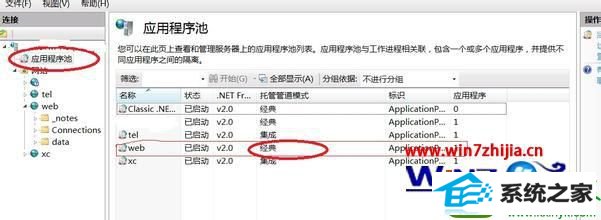win10系统是很多电脑用户首选的装机系统,然而有不少用户在使用过程中可能会碰到win10系统重启iis服务步骤的情况。大部分用户电脑技术都是菜鸟水平,面对win10系统重启iis服务步骤的问题,无法自行解决。不少用户都来咨询小编win10系统重启iis服务步骤要怎么处理?其实可以根据以下步骤 第一步、进入win10系统后,咱们需要返回到win10旗舰版的桌面位置,然后在桌面找到计算机图标,咱们右键点击计算机图标,然后在下滑菜单中选择管理选项,这样就可以打开电脑的计算机管理页面了。 第二步、在打开的win10旗舰版计算机管理页面中,咱们依次点击展开左侧菜单中的管理-服务和应用程序-服务这样的方式进行电脑操作,就可以搞定了。下面就和小编一起看看解决win10系统重启iis服务步骤问题详细的操作步骤:
第一步、进入win10系统后,咱们需要返回到win10旗舰版的桌面位置,然后在桌面找到计算机图标,咱们右键点击计算机图标,然后在下滑菜单中选择管理选项,这样就可以打开电脑的计算机管理页面了。
第二步、在打开的win10旗舰版计算机管理页面中,咱们依次点击展开左侧菜单中的管理-服务和应用程序-服务,这样就可以在右侧的窗口中看到很多的选项了。
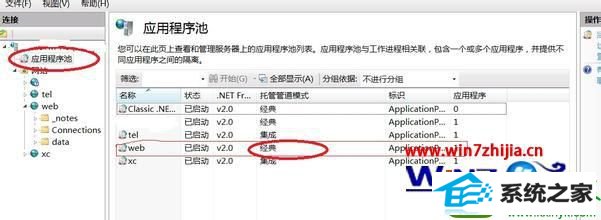
第三步、咱们选中其中的iis Admin service选项, 然后点击右键,就可以在下滑菜单中看到重新启动这个选项了,咱们直接单击重新启动就可以了。
win10 iis服务重启与微软家族其它成员的iis服务一样,iis的安装设置都是可视化的操作界面。那么,就只有这个软件是可视化的吗?当然不是!apache同样是可视化的操作界面,只是iis比较适用在windows的系统下运行。